全景图是展示自定义结构中多个对象之间关系的可视化视图,由盒子、连线组成。其中,盒子表示对象,连线表示对象之间的关联关系。通过关联各种不同数据模型,呈现结构中不同层级各个对象的运行状态、指标数据以及连接状态等,为用户提供可视化、可编排以及可扩展的全局视图,旨在提高对整体结构的可观测性能力以及分析排障效率。
全景图支持多种应用场景,以下列举了三种典型应用场景,分别是:层级架构排障场景、复杂架构排障场景、实体架构排障场景,并针对每种应用场景提供对应的全景图结构可供参考:
• 层级架构排障场景:当架构中有明确上下层级关系时,可创建固定层级拓扑结构,以实现快速溯源排障,例如:门户排障场景;
• 复杂架构排障场景:当架构没有明确上下层级关系时,关联对象分布相对自由但关系错综复杂,可创建自由拓扑结构,实现故障的快速定位、影响范围的快速确认,助力迅速排障,例如:MariaDB排障场景;
• 实体架构排障场景:针对有明确实体对象的架构,可创建仿真拓扑架构,以实现对实体对象的监控、管理,例如:对IT设备的监控、管理场景。
全景图模块支持对全景图的新建、查看、编辑、删除等操作,以下将介绍全景图的创建以及应用过程:
创建全景图
1. 进入全景图模块,点击左侧全景图列表上方![]() 进入新建全景图页面,左侧为组件列表,中间为画布,右侧为配置操作区域,在画布区域滑动鼠标滚轮可实现画布放大、缩小,右击鼠标拖动画布可实现画布移动,或通过点击此页面右上角的“
进入新建全景图页面,左侧为组件列表,中间为画布,右侧为配置操作区域,在画布区域滑动鼠标滚轮可实现画布放大、缩小,右击鼠标拖动画布可实现画布移动,或通过点击此页面右上角的“![]() ”按钮查看缩略图后拖动画布,其它功能操作大致如下所示:
”按钮查看缩略图后拖动画布,其它功能操作大致如下所示:
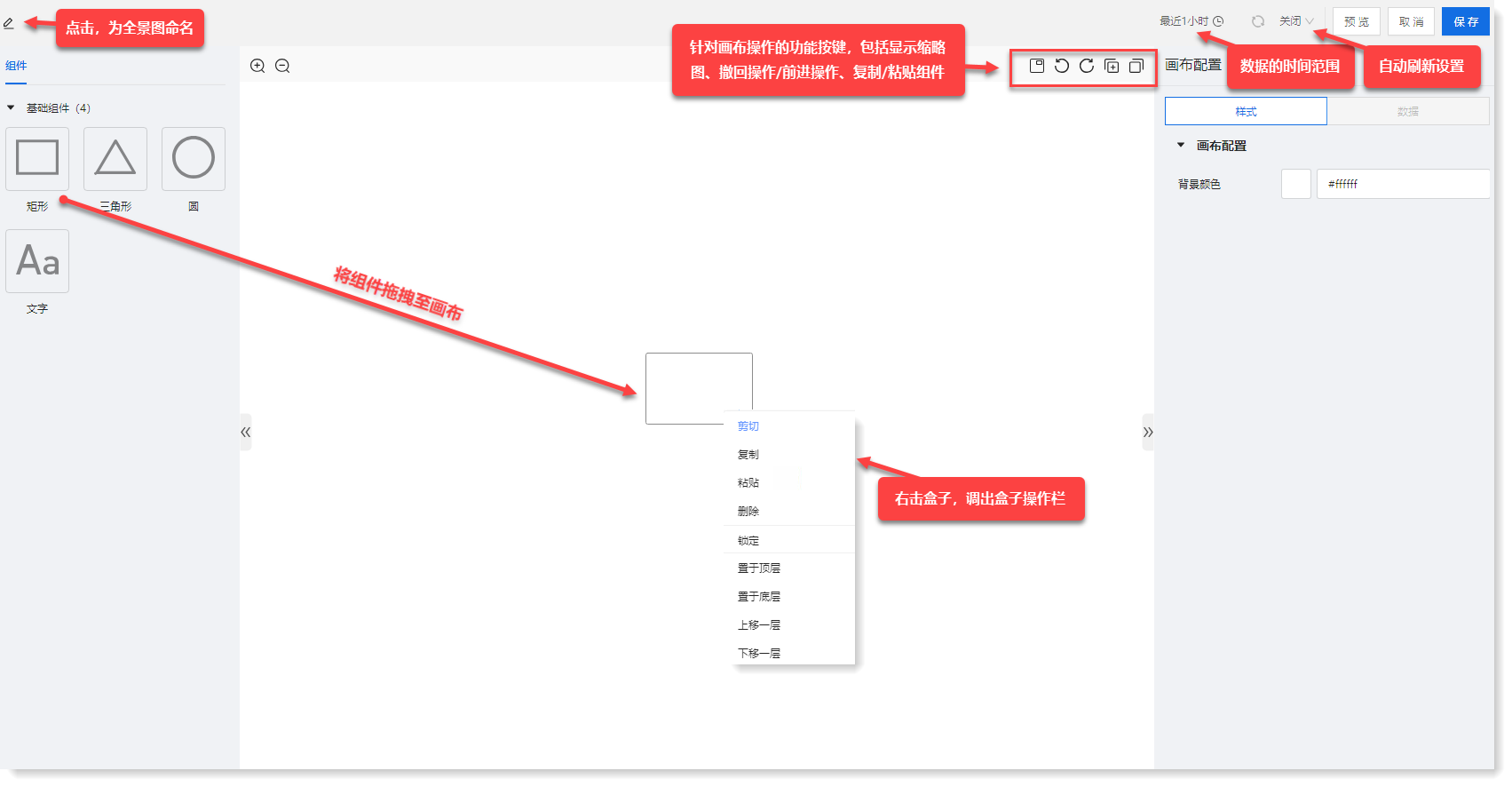
2. 选择组件拖拽至画布后,点击画布中的组件,在组件(盒子)的选中状态下,即可在右侧对此盒子进行样式、数据配置,如下所示:
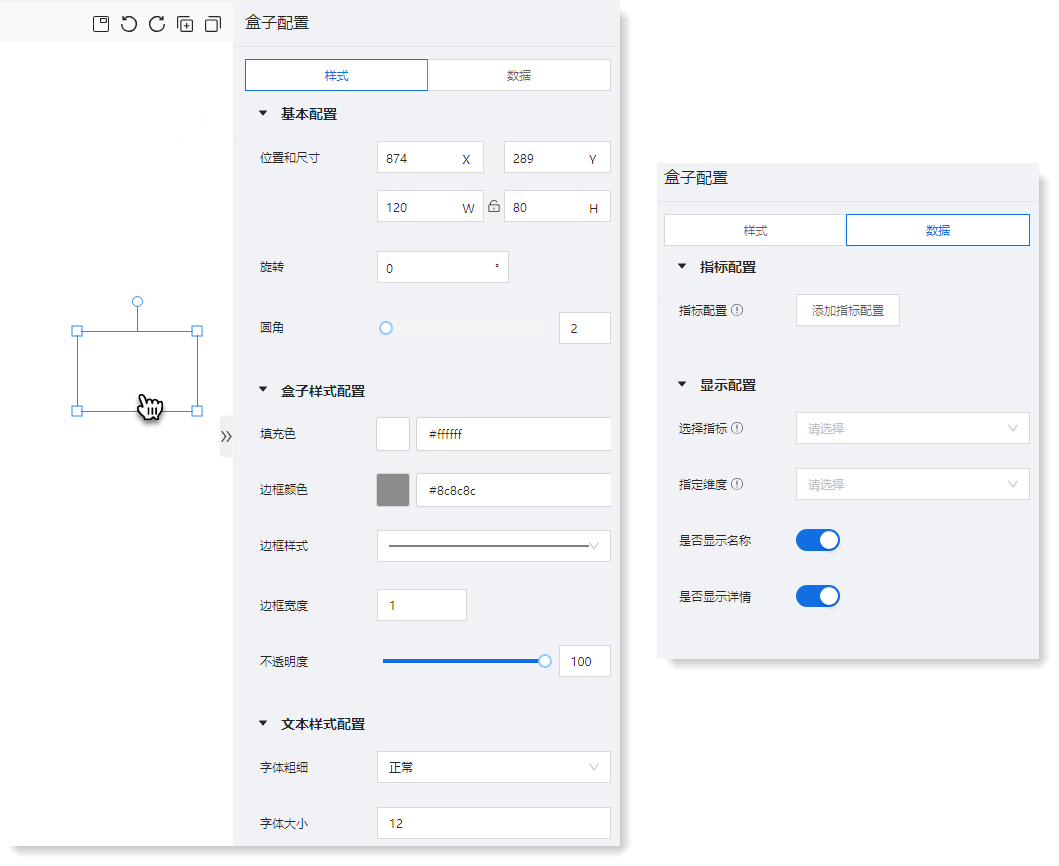
► 样式配置:
• 基本配置:通过调整盒子的位置、尺寸、旋转度数、圆角程度确定盒子的基本形态;
![]() 说明:调整尺寸处的“
说明:调整尺寸处的“![]() ”按钮表示是否将当前的宽、高设置为固定比例,设定为固定比例后,宽、高中的任何一项调整都会引起另一项的相应变化。
”按钮表示是否将当前的宽、高设置为固定比例,设定为固定比例后,宽、高中的任何一项调整都会引起另一项的相应变化。
• 盒子样式配置:通过调整盒子的颜色、边框、透明度确定盒子的整体视觉效果;
• 文本样式配置:调整盒子内部文本的字体格式,包括字体颜色、大小、颜色、对齐方式、行高。
► 数据配置:
若需要在盒子内显示业务对象的监控数据或运行状态,即可进行数据配置,如下所示:
![]() 说明:样式配置可以即时显示配置结果,但数据配置需在配置完成后点击页面右上方【预览】或【保存】后查看配置结果。
说明:样式配置可以即时显示配置结果,但数据配置需在配置完成后点击页面右上方【预览】或【保存】后查看配置结果。
• 指标配置:选择一个或多个系统内已存的指标模型,以决定盒子内显示数据的来源,并且对此指标模型数据在盒子内的数据显示进行初步的配置,包括单位配置、值映射配置、维度显示配置,各配置项如下所示:
![]() 注意:
注意:
1. 若未配置下方显示配置中的“选择指标”,即使此处添加了指标模型,也不会在盒子内展示数据,请选择要显示的指标;
2. 但若下方“是否显示详情”配置了显示详情,即使盒子内不显示数据,但点击此盒子后依然会弹出关联指标模型的所有维度信息和度量值信息,显示详情的具体效果参见下文。
以下为盒子内展示“系统CPU使用率”的各配置展示效果示例:
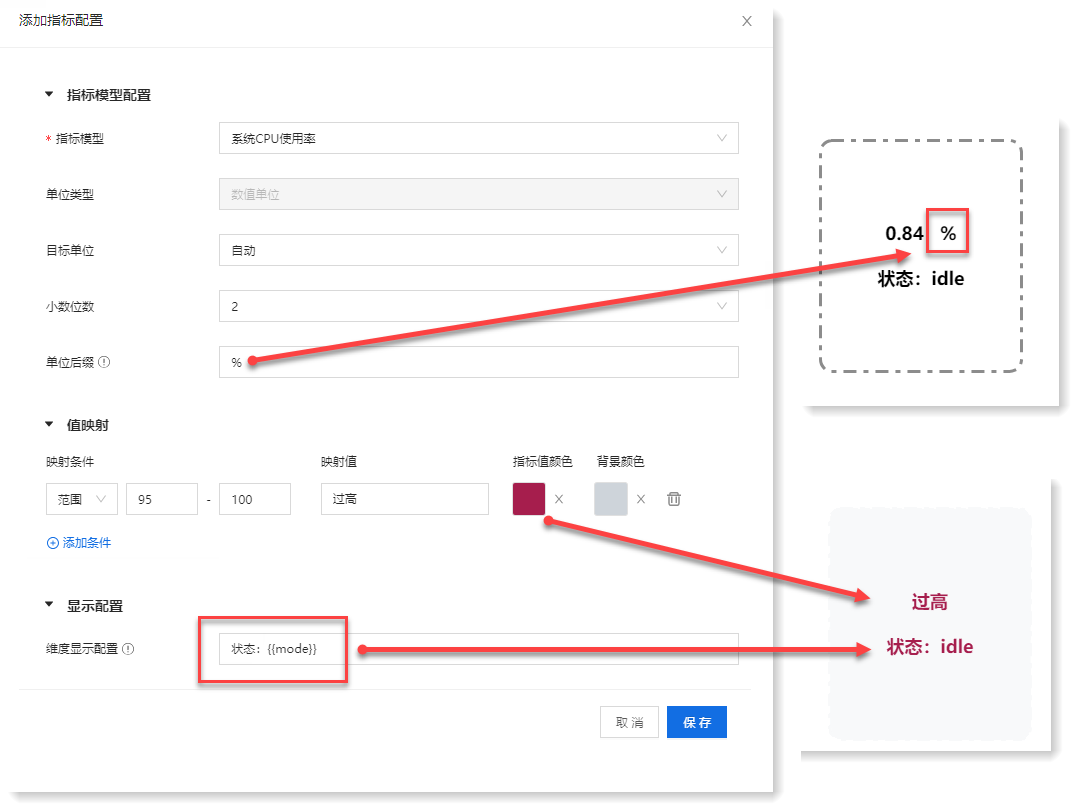
• 显示配置:
ο 选择指标:选择“指标配置”中已添加的指标模型,作为盒子内展示数据的来源;
ο 指定维度:指定上方已选指标模型中的其中一组维度的计算结果数据在盒子内显示,若不做选择,则在盒子内显示此指标模型内所有维度的计算结果数据;
ο 是否显示名称:选择是否显示指标值所对应的维度名称;
![]() 说明:此处选择显示维度名称后,维度名称显示还会遵循上方“维度显示配置”的规则。
说明:此处选择显示维度名称后,维度名称显示还会遵循上方“维度显示配置”的规则。
ο 是否显示详情:确认在全景图展示页面,点击盒子时是否展示此盒子关联的指标模型所有维度信息,如下所示: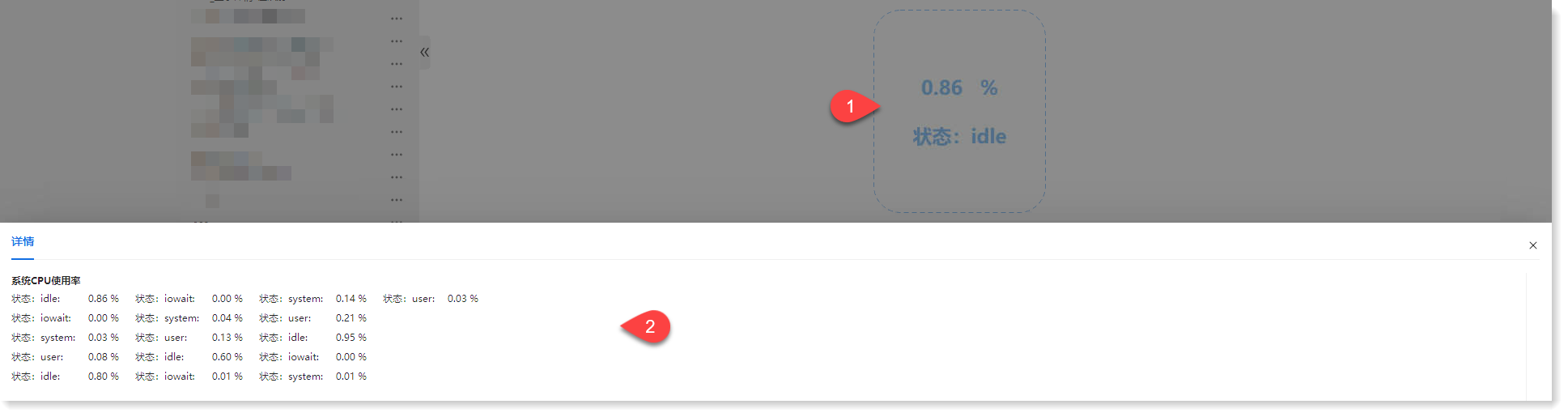
3. 若需要表示两个盒子之间的关联关系,可在盒子选中的状态下,点击“边”的中点(显示为“边”上的“圆点”)拉出连线,连接其它盒子“边”的中点,并且点击此连线,可对此进行样式配置、数据配置,各配置与上述盒子配置基本一致,可参考步骤2,如下所示:

![]() 说明:
说明:
1. 创建连线时,需连接两个“边”的中点才能成功创建连线,随后可以随意拉动连线;
2. 连线的数据配置中,连线关联数据映射的指标值颜色和线条颜色对应盒子关联数据映射的指标值和背景颜色,如下所示:
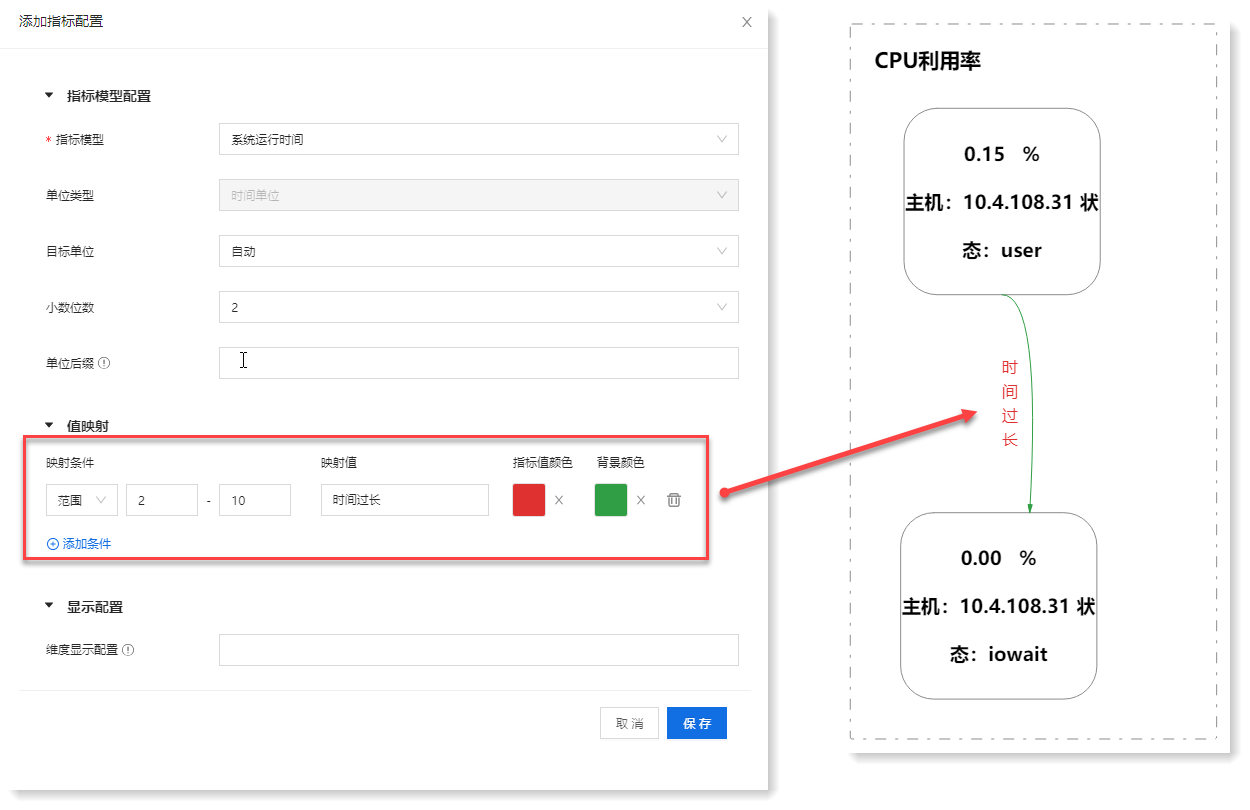
4. 构建好所需全景图后,点击页面右上角【预览】可查看当前配置的最终效果,最后点击【保存】进行保存、退出编辑页面,在全景图展示页面左侧,点击![]() 可对已建全景图进行管理,包括编辑、删除全景图。
可对已建全景图进行管理,包括编辑、删除全景图。
查看全景图
1. 进入全景图展示页面,可查看整体架构,以及当前架构各节点的指标是否符合预期状态,若出现异常,可通过关联关系判断此异常的影响范围,如下所示:
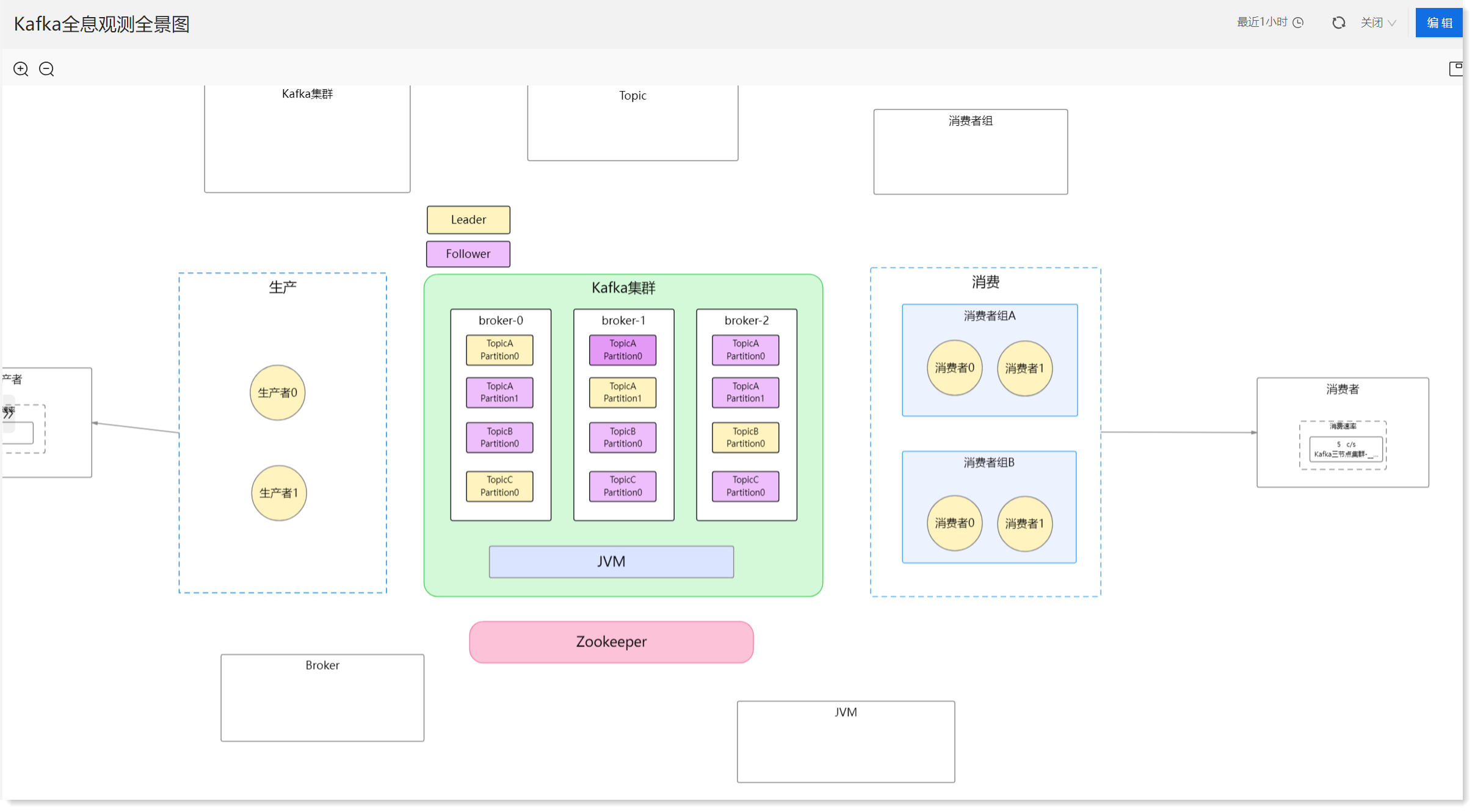
2. 在展示整体架构时,为防止此页面数据过时,可点击右上角![]() 手动刷新,或设置自动刷新时间;
手动刷新,或设置自动刷新时间;
3. 点击右上角时间选择器,指定时间段,可查看某一时间段最新的指标数据是否异常;
4. 点击全景图内已配置指标模型关联的盒子或连线,可在下方弹窗查看此关联指标模型下的所有维度信息、指标值信息,若针对异常数据值设置了值映射,也会在详情页中展示,如下所示:
